гГЧгГ©гВ§гГЩгГЉгГИгБ™гГХгВ©гГЂгГАгВДдїЦгБЃдЇЇгБЂж§Ь糥гБХгВМгБЯгБПгБ™гБДгГХгВ©гГЂгГАгБѓSpotlightж§Ь糥гБЃеѓЊи±°гБЛгВЙгГПгВЇгБЧгБ®гБУгБЖ
жЬАзµВжЫіжЦ∞ [2016еєі8жЬИ18жЧ•]
гБУгБЃи®ШдЇЛеЖЕгБЂгБѓеЇГеСКгГ™гГ≥гВѓгБМеРЂгБЊгВМгБ¶гБДгБЊгБЩгАВ
пЉЉпЉЉгБ©гБЖгБЛгГХгВ©гГ≠гГЉгВТгБКй°ШгБДгБЧгБЊгБЩвА¶пЉПпЉП
< гБУгБЃи®ШдЇЛгВТгВЈгВІгВҐ >
MacгБЃSpotlightж§Ь糥гБІзЙєеЃЪгБЃгГЗгВ£гВєгВѓгВДгГХгВ©гГЂгГАгВТж§Ь糥僌豰гБЛгВЙйЩ§е§ЦгБЩгВЛжЦєж≥ХгБІгБЩгАВ
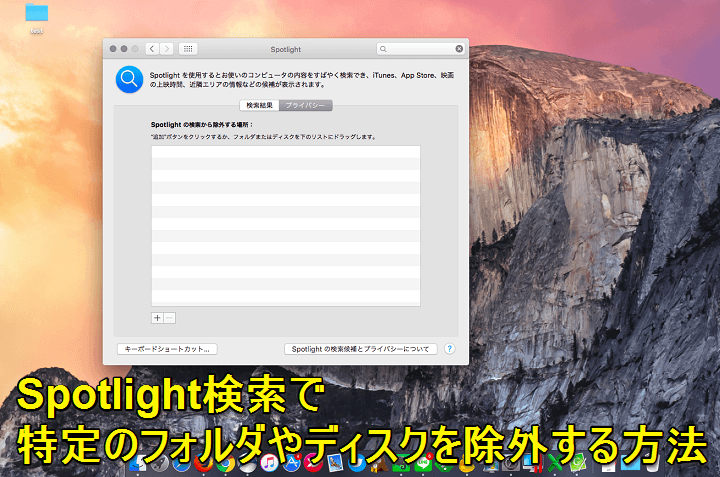
iOSзЂѓжЬЂгБІгВВгБКй¶іжЯУгБњгБ®гБ™гБ£гБЯSpotlightж§Ь糥
зЂѓжЬЂеЖЕгБЃгГХгВ°гВ§гГЂгВТиґЕйЂШйАЯгБІи¶ЛгБ§гБСгБ¶гБПгВМгВЛдЊњеИ©гБ™AppleгБКеЊЧжДПгБЃж§Ь糥жЦєж≥ХгБІгБЩгАВ
гБ©гБУгБЃгГХгВ©гГЂгГАгБЂгГХгВ°гВ§гГЂгВТзљЃгБДгБ¶гБДгВИгБЖгБМж§Ь糥гБЧгБ¶гБПгВМгВЛгБЃгБІиґЕдЊњеИ©гБ™гБЃгБІгБЩгБМгАБйАЖгБЂж§Ь糥зµРжЮЬгБЂи°®з§ЇгБХгВМгБЯгБПгБ™гБЛгБ£гБЯгВКгАБдїЦгБЃгГ¶гГЉгВґгГЉгБЂж§Ь糥гБХгВМгБЯгБПгБ™гБДгГХгВ°гВ§гГЂгБ™гБ©гВВгБВгВЛгБ®жАЭгБДгБЊгБЩгАВ
гБУгВУгБ™жЩВгБѓгАМж§Ь糥йЩ§е§ЦгГХгВ©гГЂгГАгАНгВТи®≠еЃЪгБЧгБ¶гБКгБПгБУгБ®гВТгВ™гВєгВєгГ°гБЧгБЊгБЩгАВ
гБ®гБДгБЖгБУгБ®гБІMacгБІSpotlightж§Ь糥гБІйЩ§е§ЦгГЗгВ£гВєгВѓгВДгГХгВ©гГЂгГАгВТи®≠еЃЪгБЩгВЛжЦєж≥ХгБІгБЩгАВ
гАРMacгАСSpotlightж§Ь糥гБІйЩ§е§ЦгГЗгВ£гВєгВѓгВДгГХгВ©гГЂгГАгВТи®≠еЃЪгБЩгВЛжЦєж≥Х
иЗ™еИЖгБМж§Ь糥гБЛгВЙгГПгВЇгБЧгБЯгБДгГХгВ©гГЂгГАгВТжМЗеЃЪгБІгБНгВЛ
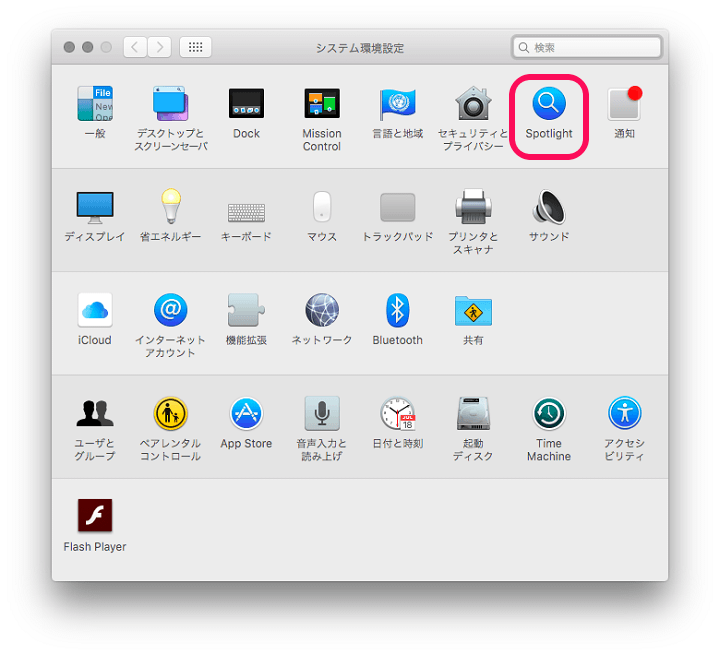
MacгБЃгАМгВЈгВєгГЖгГ†зТ∞еҐГи®≠еЃЪгАНгВТйЦЛгБНгБЊгБЩгАВ
дЄ≠гБЂгБВгВЛгАМSpotlightгАНгВТгВѓгГ™гГГгВѓгБЧгБЊгБЩгАВ
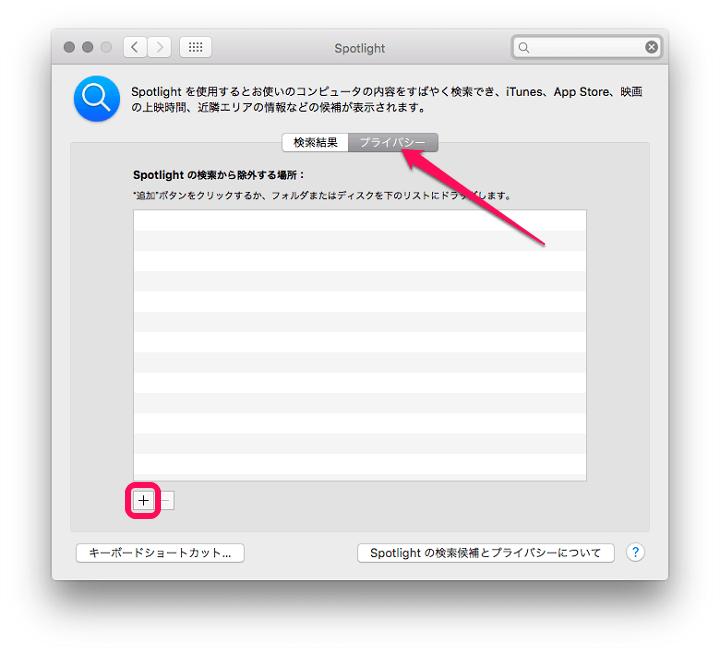
SpotlightгБЃи®≠еЃЪгБМйЦЛгБНгБЊгБЩгАВ
дЄКгБЃгВњгГЦгВТгАМгГЧгГ©гВ§гГРгВЈгГЉгАНгВТйБЄжКЮгБЧгБЊгБЩгАВ
гБУгБУгБЂгГЗгВ£гВєгВѓгВДгГХгВ©гГЂгГАгВТи®≠еЃЪгБЩгВЛгБ®ж§Ь糥僌豰гБЛгВЙйЩ§е§ЦгБХгВМгВЛгВИгБЖгБЂгБ™гВКгБЊгБЩгАВ
йЩ§е§ЦгБЧгБЯгБДгГЗгВ£гВєгВѓгВДгГХгВ©гГЂгГАгВТгГЙгГ©гГГгВ∞гГЙгГ≠гГГгГЧгБЩгВЛ or еЈ¶дЄЛгБЃгАМ+гАНгГЬгВњгГ≥гВТжКЉгБЧгБ¶гГЗгВ£гВєгВѓгВДгГХгВ©гГЂгГАгВТињљеК†гБЧгБЊгБЩгАВ
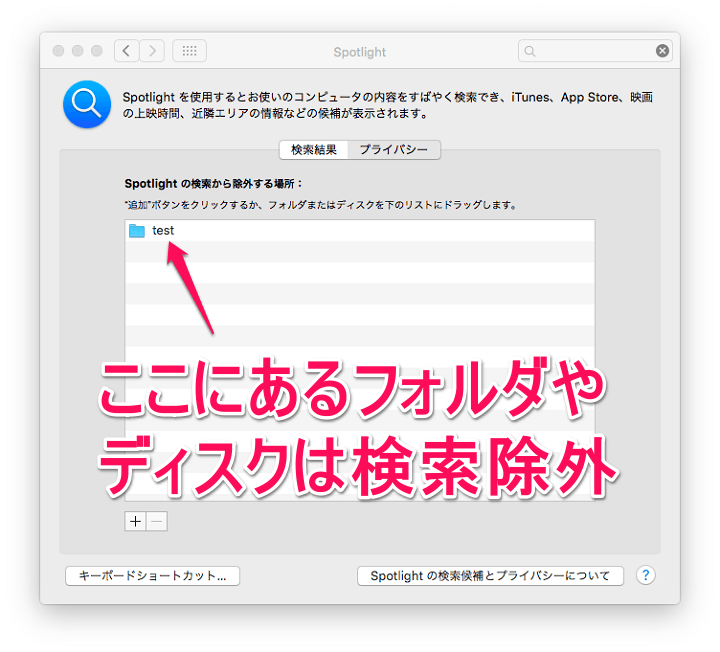
вЖСгБМйЩ§е§ЦгГ™гВєгГИгБЂињљеК†гБХгВМгБЯзКґжЕЛгБІгБЩгАВ
гБУгБЃдЊЛгБЃе†іеРИгАБгГ™гВєгГИгБЂињљеК†гБХгВМгБ¶гБДгВЛгАМtestгАНгБ®гБДгБЖгГХгВ©гГЂгГАгБЃдЄ≠гБЂгБВгВЛгГХгВ°гВ§гГЂгБѓгАБSpotlightж§Ь糥гВТи°МгБ£гБ¶гВВеЉХгБ£гБЛгБЛгВЙгБ™гБПгБ™гВКгБЊгБЩгАВ
йЩ§е§ЦгГ™гВєгГИгБЂзЩїйМ≤гБЧгБЯгГХгВ©гГЂгГАгВТеЖНеЇ¶гАБж§Ь糥гБЃеѓЊи±°гБЂгБЩгВЛе†іеРИгБѓгГХгВ©гГЂгГАгВТйБЄжКЮгБЧгБЯзКґжЕЛгБІдЄЛгБЂгБВгВЛгАМ-гАНгВТгВѓгГ™гГГгВѓгБЩгВЛгБ†гБСгБІOKгБІгБЩгАВ
и¶ЛгБ§гБСгБЯгБДгГХгВ°гВ§гГЂгБМгВµгВѓгГГгБ®и¶ЛгБ§гБЛгВЛгБЃгБМдЊњеИ©гБ™MacгБЃSpotlightж§Ь糥гБІгБЩгБМгАБдїЦгБЃдЇЇгБЂж§Ь糥гБХгВМгБЯгБПгБ™гБЛгБ£гБЯгВКж§Ь糥гБЂеЉХгБ£гБЛгБЛгБ£гБ¶гБУгБ™гБДгВИгБЖгБЂгБЧгБ¶гБКгБНгБЯгБДгГХгВ©гГЂгГАгБМгБВгВЛе†іеРИгБѓвЖСгБЃжЙЛй†ЖгБІйЩ§е§ЦгБЩгВЛгВИгБЖгБЂгБЧгБ¶гБКгБНгБЊгБЧгВЗгГЉгАВ
< гБУгБЃи®ШдЇЛгВТгВЈгВІгВҐ >
пЉЉпЉЉгБ©гБЖгБЛгГХгВ©гГ≠гГЉгВТгБКй°ШгБДгБЧгБЊгБЩвА¶пЉПпЉП
гБУгБЃгАРMacгАСSpotlightж§Ь糥гБІзЙєеЃЪгБЃгГЗгВ£гВєгВѓгВДгГХгВ©гГЂгГАгВТж§Ь糥僌豰гБЛгВЙйЩ§е§ЦгБЩгВЛжЦєж≥ХгБЃжЬАзµВжЫіжЦ∞жЧ•гБѓ2016еєі8жЬИ18жЧ•гБІгБЩгАВ
и®ШдЇЛгБЃеЖЕеЃєгБЂе§ЙеМЦгВДгБФжМЗжСШгБМгБВгВКгБЊгБЧгБЯгВЙеХПгБДеРИгВПгБЫгГХгВ©гГЉгГ†гБЊгБЯгБѓusedoorгБЃTwitterгБЊгБЯгБѓusedoorгБЃFacebookгГЪгГЉгВЄгВИгВКгБФйА£зµ°гБПгБ†гБХгБДгАВ
и®ШдЇЛгВТжЫЄгБПгГ§гГЂж∞ЧгБМеЗЇгВЛгБЃгБІгГХгВ©гГ≠гГЉгВИгВНгБЧгБПгБКй°ШгБДгБЧгБЊгБЩm(._.)m
























